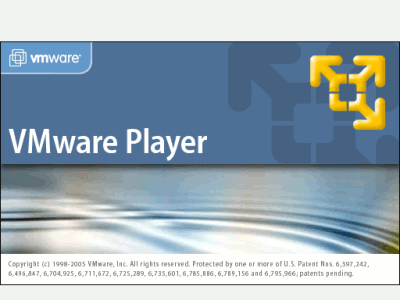
VM
Virtualisierung ist derzeit in aller Munde, AMD und Intel bauen unterstützende Technologien in ihre Prozessoren ein, hinter dem Open Source-Projekt XEN versammeln sich namhafte Soft- und Hardwarehersteller. Daraus ergeben sich eine Reihe von spannenden Anwendungen, für Alltags-UserInnen am zentralsten ist dabei die Fähigkeit ein Gast-Betriebssystem innerhalb des eigenen OS zu betreiben. Schon länger in diesem Markt tätig ist die Firma VMWare, bis vor kurzem hatte man allerdings nur Kaufprodukte im Angebot, nun soll der für Windows und Linux erhältliche, kostenlose VMWare Player die Massen erobern. Im Gegensatz zur vollständigen "Workstation"-Version können hier nur vorgefertigte...
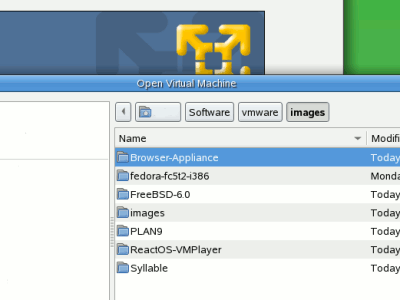
virtuelle Maschinen
betrieben werden, das Anlegen eigener VMs ist hingegen der Kaufversion vorbehalten. (Zumindest ist es so gedacht, mittlerweile finden sich aber im Netz auch einige Anleitungen, wie auch mit dem VMWare Player eigene Images hergestellt werden können.)
Das "Player" im Namen ist dabei Programm, die virtuellen Maschinen sollen quasi nur ein weiteres Dateiformat sein, das auf dem Rechner "abgespielt" werden kann, wie halt eine Video-Datei im Real Player. Entsprechend auf einfache Bedienung ist das Ganze getrimmt. Kein Konfigurieren, einfach eine virtuelle Maschine laden und schon kann es....
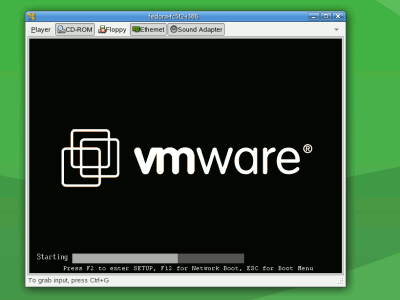
losgehen
Apropos "virtuelle Maschinen". Zuerst stellt sich freilich die Frage, woher diese eigentlich bekommen? Zum Glück hat der Hersteller auch auf diese Frage eine Antwort, neben einigen kommerziellen Images verweist die Firma auch auf eine Reihe von kostenlosen "Community Virtual Machines". Darunter finden sich logischerweise nur Betriebssysteme, die frei weiter vertrieben werden können, dafür aber teilweise topaktuell. So kam für den Test hauptsächlich ein Image von Fedora Core 5 Test 2 zum Einsatz.
Einmal gestartet...

überprüft
der VMWare Player, ob das Image so weit in Ordnung ist, oder noch Korrekturen vorgenommen werden müssen, ist Zweiteres der Fall, informiert die Software über die möglichen Schritte und stellt eine Auswahl mit Lösungsmöglichkeiten bereit.
Da dies also eine leicht zu nehmende Hürde darstellt, geht es gleich weiter, und das gewählte Betriebssystem bootet. An dieser Stelle kurz ein Blick auf das...

Interface
des Players. Alle an den Rechner angehängten Devices können auch in der virtuellen Maschine zum Einsatz kommen, dies reicht vom CD-Laufwerk über die Netzwerkkarte bis zum Joystick. Besonders praktisch: Über einen Klick auf das entsprechende Symbol können die einzelnen Komponenten einfach deaktiviert und somit der virtuellen Maschine "entzogen" werden.
Während bei den meisten virtuellen Maschinen alles bereits vorkonfiguriert ist, beginnt das gewählte Image beim zweiten Teil der...

Installation
und richtet so das System optimal nach der eigenen Umgebung aus. Im konkreten Fall wird hier erst ein UserInnen-Account angelegt, bei den meisten anderen virtuellen Maschinen ist dies bereits vorgegeben.
Nach diesen Schritten sind wir auch schon am...

Desktop
angelangt: Fedora Core 5 Test 2 präsentiert sich in voller Pracht. Ganz ohne Partitionierung und Installation kann so gefahrlos in ein anderes Betriebssystem hineingeschnuppert werden, dies während ungestört am eigentlichen Haupt-OS weitergearbeitet werden kann. Ein weiterer wichtiger Vorteil: Allfällige Sicherheitslücken in der virtuellen Maschine können ihren vollen Schaden nicht entfalten, sie sind quasi im "Image" gefangen, das Hauptbetriebssystem bleibt davon ungefährdet.
Um es allfälligen AngreiferInnen trotzdem nicht all zu leicht zu machen, sollten Sie allerdings umgehend das...

Root-Passwort
in der virtuellen Maschine ändern, vor allem, wenn daran gedacht wird, ins Internet zu gehen.
So eine virtuelles Betriebssystem ist keineswegs dazu verdammt unverändert zu bleiben, denn auch wenn der Hersteller das komfortable Erstellen eigener Images VMWare Workstation vorbehält...

aktualisiert
werden kann das virtuelle Fedora Core wie jede andere Installation auch, eine funktionierende Internetverbindung natürlich vorausgesetzt.
Wem das Pflegen des Bestehenden nicht reicht, das virtuelle System kann auch über die üblichen Tools...

erweitert
werden. So ist man keineswegs auf die vorgegebenen Einstellungen beschränkt, und kann sich mit dem VMWare-Player aus einem der angebotenen Images sein eigenes Wunschsystem zusammenbasteln.
Eine der nützlichsten Funktionen der Software ist es...

Snapshots
des laufenden Systems zu erstellen. Ist dies gewünscht, wird beim Schließen der Software der virtuelle Rechner nicht heruntergefahren, sondern in seinem aktuellen Zustand abgespeichert.
Beim nächsten Start wird dieser wieder...

aufgerufen
- in Sekundenschnelle ist man an der gleichen Stelle, an der man das Gast-Betriebssystem verlassen hat. Das Laden geht dabei recht flott von statten, wesentlich schneller als ein frischer Bootvorgang ist es jedenfalls allemal.
Ein Vorteil von virtuellen Maschinen gegenüber einer "richtigen" Installation ist auch die Möglichkeit an jeder Stelle...

Screenshots
zu erzeugen. Wer schon mal ein Betriebssystem in Form einer Bildertour festhalten wollte, kann dann endlich auch mal den Screensaver-Dialog, den...

Splash-Screen
oder auch den Bootvorgang einfangen.
Wie bereits zuvor erwähnt, verweist VMWare auf eine Reihe von zur Verfügung stehenden vorgefertigten Images. Dabei zeigt sich, dass vor allem einige kleinere Projekte, wie etwa der freie...

Windows-Nachbau
ReactOS den VMWare Player rasch für sich entdeckt haben und eigene Images anbieten, um den aktuellen Stand der Entwicklung zu dokumentieren.
Der Nutzen ist klar: Mit einem VMWare-Player-Image können sich Interessierte unkompliziert von den Vorzügen - oder auch Mängeln - eines Systems überzeugen, ohne sich mit einer...

Installation
herumschlagen zu müssen, selbst das Neustarten des Rechners - wie bei einer Live-CD entfällt.
Neben weiteren "Exoten" - wie im Bild links die Atheos-Weiterentwicklung Syllable - finden sich im Image-Angebot für den ja noch recht jungen VMWare Player aber bereits auch einige...

arrivierte
Betriebssysteme. Neben verschiedensten Linux-Distributionen - etwa ein mit KDE 3.5 aktualisiertes OpenSUSE 10.0 - gehören dazu auch FreeBSD 6.0 und OpenBSD.
Eine weitere spannende Anwendungsmöglichkeit von virtuellen Maschinen ist das Herstellen von Images für stark...
Bild nicht mehr verfügbar.
spezialisierte Anwendungen
Ein Beispiel dafür ist "Sguil", eine virtuelle Umgebung zur Netzwerkanalyse / -überwachung. Aufgrund der Möglichkeiten des VMWare Players lässt sich so ein individualisiertes Image recht einfach herstellen, leichter jedenfalls als das Erstellen einer eigenen Linux-Distribution. Auch eine gänzlich anonyme Umgebung ähnlich dem unlängst vorgestellten Anonym.OS wäre so denkbar.
Übrigens bietet mit der...

Browser Appliance
auch VMWare selbst ein eigenes kostenlos herunterzuladendes Image an. Dabei handelt es sich um ein auf das nötigste - in diesem Fall fürs Internet surfen - reduziertes Ubuntu 5.10. Der Download des Images umfasst dementsprechend gerade mal ca. 250 MByte, deutlich weniger als ein Ganzes CD-Image.
Doch dabei muss es ja nicht bleiben, auch die Appliance kann leicht...

ausgebaut
werden. Der Hersteller gibt hierzu in einem "Getting Started Guide" sogar eigene Tipps, das wichtigste sei aber auch hier verraten: Das Default-Passwort heißt "vmware", ohne dem gibt es natürlich keine Möglichkeit upzudaten.
Als Fazit bleibt zu sagen: Die nötigen...

Ressourcen
- insbesondere genügend RAM - vorausgesetzt, bietet der VMWare-Player eine Reihe von interessanten Möglichkeiten. Vom unkomplizierten Hineinschnuppern in ein neues Betriebssystem bis hin zur hochspezialisierten temporären Arbeitsumgebung oder einem Experimentierumfeld ergeben sich eine Palette von Anwendungsmöglichkeiten. Dass der Player kostenlos erhältlich ist, ist dabei natürlich um so erfreulicher, und gute Werbung für das restliche Geschäft von VMWare ist dies allemal. (apo)